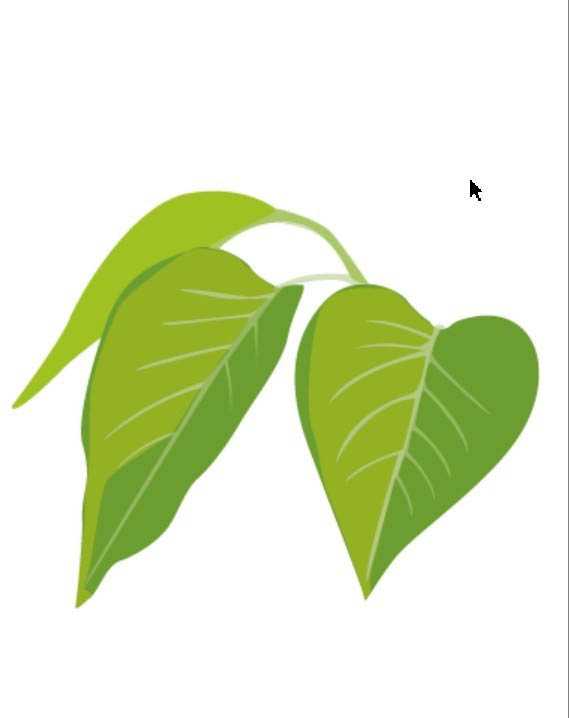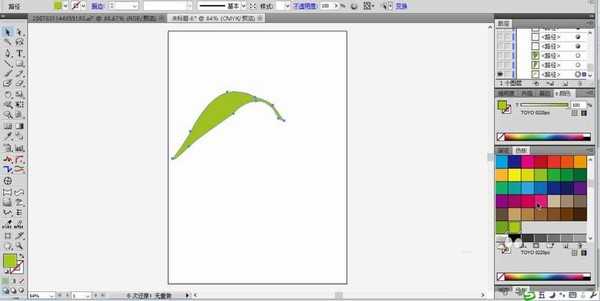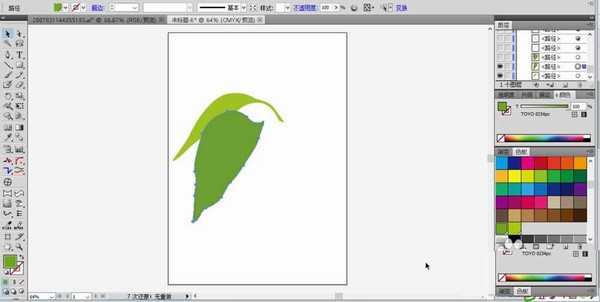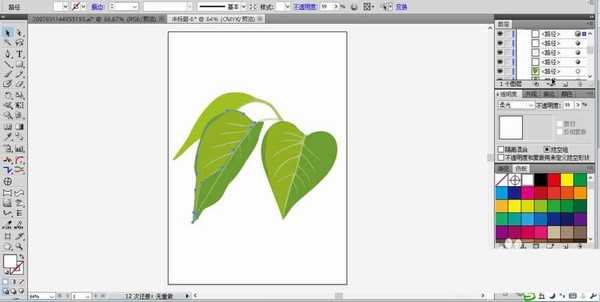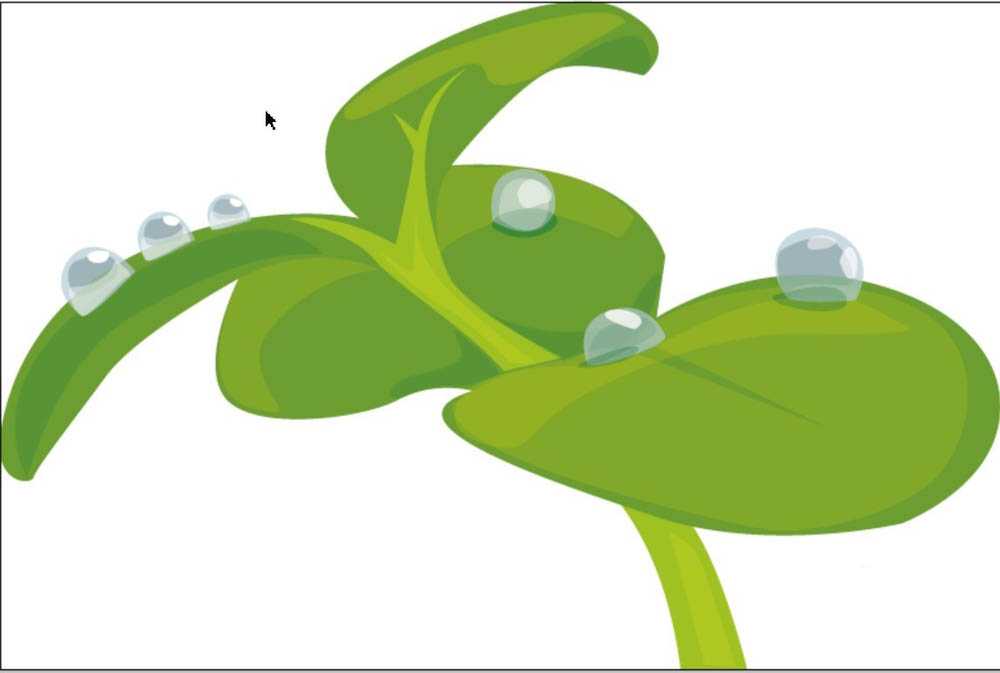ai中想要画简单的树叶并上色,该怎么绘制绿色的树叶呢?下面我们就来看看详细的教程。
- 软件名称:
- Adobe Illustrator CC 2018 (AI) 中文安装版 64位
- 软件大小:
- 2GB
- 更新时间:
- 2017-10-20立即下载
1、画出一片侧面的绿叶形状并填充为浅绿色。
2、继续画出一片完整的绿叶并填充为绿色,让一大一小两片绿叶互相的搭配。
3、继续画出第三片的绿叶在右侧,我们同样用绿色来填充。使用钢笔工具在大的叶片上进行茎秆的绘制,绘制完成茎杆描绘之后再填充一个灰白色。
4、上面就是一种简单的绿叶的画法,下面再来画一画复杂的绿叶,我们先画出大绿叶的基本轮廓路径再用深绿色填充。在叶片的左上角,我们用白色作为前景色在绿叶上面绘制一片简单强光区的路径,我们再直接用白色填充再改变成柔光混合模板,从而让亮区的感觉更亮一些。
5、继续使用柔光的画法,黑白前景色搭配使用的技法从而让叶片给人的感觉更有层次。
6、继续把这种黑白色的柔光阴影拓展到整个树叶的矢量图片,让树叶的主体绘制基本完成。树叶简笔画设计完成!
7、接下来我们开始绘制水珠,水珠有三个层次,第一层为半透明的天蓝,第二层为柔光的黑色,最上的一层为柔光的白色,我们调整一下把更多的水珠绘制出来。
8、改变一下水珠的大小与方向,让其出现在树叶的更多地方就像它在大自然中一样。
以上就是ai画绿色树叶的教程,希望大家喜欢,请继续关注。
相关推荐:
ai怎么绘制扁平化效果的树叶?
ai怎么画绿油油的树叶? ai树叶的画法
ai怎么画葵叶图形? ai画葵叶图标的教程
广告合作:本站广告合作请联系QQ:858582 申请时备注:广告合作(否则不回)
免责声明:本站资源来自互联网收集,仅供用于学习和交流,请遵循相关法律法规,本站一切资源不代表本站立场,如有侵权、后门、不妥请联系本站删除!
免责声明:本站资源来自互联网收集,仅供用于学习和交流,请遵循相关法律法规,本站一切资源不代表本站立场,如有侵权、后门、不妥请联系本站删除!
暂无评论...
更新日志
2024年11月27日
2024年11月27日
- 凤飞飞《我们的主题曲》飞跃制作[正版原抓WAV+CUE]
- 刘嘉亮《亮情歌2》[WAV+CUE][1G]
- 红馆40·谭咏麟《歌者恋歌浓情30年演唱会》3CD[低速原抓WAV+CUE][1.8G]
- 刘纬武《睡眠宝宝竖琴童谣 吉卜力工作室 白噪音安抚》[320K/MP3][193.25MB]
- 【轻音乐】曼托凡尼乐团《精选辑》2CD.1998[FLAC+CUE整轨]
- 邝美云《心中有爱》1989年香港DMIJP版1MTO东芝首版[WAV+CUE]
- 群星《情叹-发烧女声DSD》天籁女声发烧碟[WAV+CUE]
- 刘纬武《睡眠宝宝竖琴童谣 吉卜力工作室 白噪音安抚》[FLAC/分轨][748.03MB]
- 理想混蛋《Origin Sessions》[320K/MP3][37.47MB]
- 公馆青少年《我其实一点都不酷》[320K/MP3][78.78MB]
- 群星《情叹-发烧男声DSD》最值得珍藏的完美男声[WAV+CUE]
- 群星《国韵飘香·贵妃醉酒HQCD黑胶王》2CD[WAV]
- 卫兰《DAUGHTER》【低速原抓WAV+CUE】
- 公馆青少年《我其实一点都不酷》[FLAC/分轨][398.22MB]
- ZWEI《迟暮的花 (Explicit)》[320K/MP3][57.16MB]